Dear All,
再疫情當下,人口的死亡/出生率有受到影響。在市場調查時,人口金字塔圖表更是不可缺少的要素之一,如果想要學會如何製作金字塔圖的話,只要幾個步驟就能能快速完成。
製作金字塔圖有二種 : 次序反轉法、輔助欄法。
使用版本 : MS Excel 2016。
練習檔: 第132篇.練習檔下載。
完成圖 :
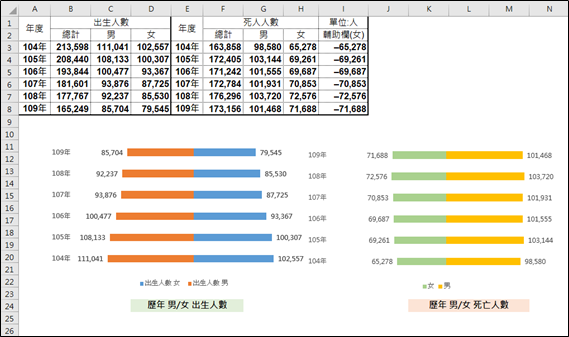
次序反轉法
Step 1 : 素材準備
下載 : 第132篇.練習檔 或自行設計。
資料來源 : 內政部戶政司全球資訊網。
Step 2 : 產生圖表、調整數據範圍
產生圖表 : 插入→圖表→橫條圖→群組橫條圖。
調整數據 : 點選圖表→上方處設計→資料→選取資料→取消勾選【出生人數 總計】。
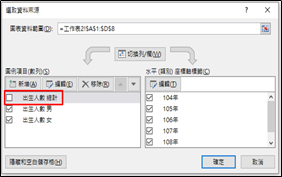
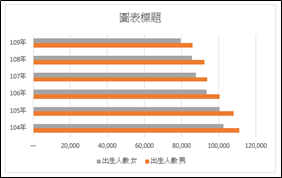
Step 3 : 產生副座標軸
點選【出生人數-女】長條圖案→上方處 設計→類型→變更圖表類型→組合式→打勾【出人生數-女】之副座標軸。
右圖上方:副座標軸;右圖下方:主座標軸。
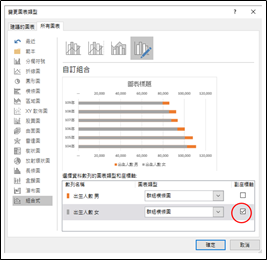
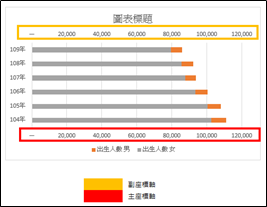
Step 4 : 主、副座標軸設定
1.點選【副座標軸】→座標軸選項→最小值輸入成「負值」→打勾【數值次序反轉】。(如左上圖、左下圖所示)
2.點選【主座標軸】→座標軸選項→最小值輸入成「負值」。(如右上圖、右下圖所示)
備註 : 最小值數值、最大值為了置中,建議輸入一樣數值。
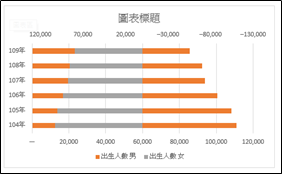

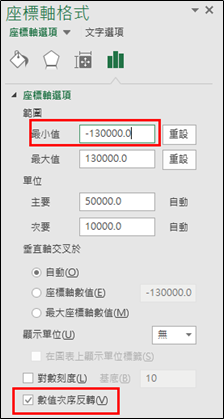
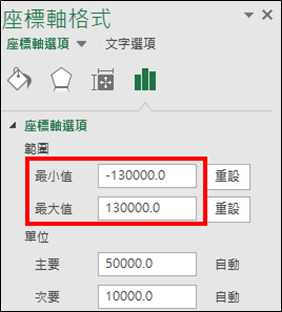
Step 5 : 調整座標軸【名稱】
點選座標軸名稱,如下圖紅框處→座標軸選項→標籤→標籤位置改「低」。

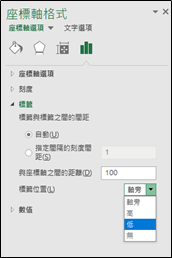

Step 6 : 設定圖表無框線/無填滿
Step 6 實際操作/說明,可參考:
126.Excel教學-資料圖表視覺化,長條圖視覺化 (長條圖美化)
127.Excel教學-資料圖表視覺化技巧, 群組橫條圖美化
完成 :
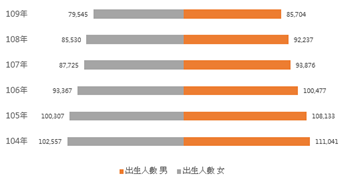
輔助欄法
Step 1 : 相同操作
Step 2 : 產生圖表、調整數據範圍
產生圖表 : 插入→圖表→橫條圖→群組橫條圖。
調整數據 : 點選圖表→上方處設計→資料→選取資料→取消勾選【死亡人數 總計】、【死人人數 女】。(如下圖所示)
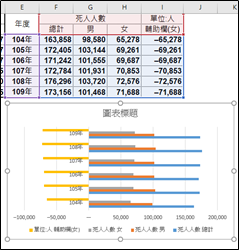
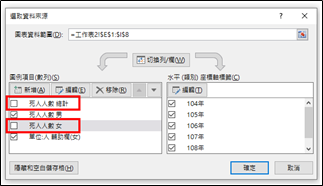
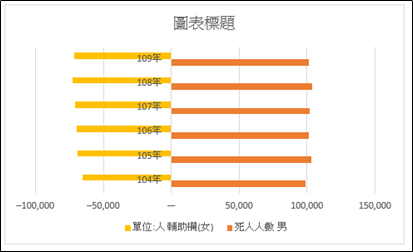
Step 3 : 使用數列重疊
點選輔助欄(女)長條圖→數列選項→數列重疊輸入【100%】。
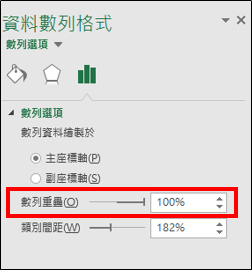
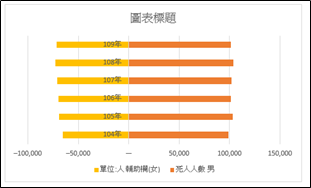
Step 4 : 主座標軸設定
1.點選【主座標軸】→座標軸選項→最小值輸入成「負值」。
備註 : 最小值數值、最大值為了置中,建議輸入一樣數值。
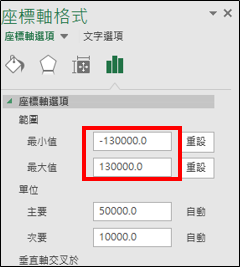
Step 5 : 調整座標軸【名稱】
與上述Step 5 相同。
Step 6 : 設定圖表無框線/無填滿
Step 7 :調整數值、更改類別名稱
如何設定無框線/無填滿、插入百分比數值,可參考以下文章:
126.Excel教學-資料圖表視覺化,長條圖視覺化 (長條圖美化)
127.Excel教學-資料圖表視覺化技巧, 群組橫條圖美化
128.Excel教學-八步驟必學速成 人像圖/人形堆疊圖 資料視覺化圖表 (群組直條圖美化)
1. 如要調整百分比數值 (下圖紅框處) 的話,只要 :
選擇其一之數值→再點選數值2下→選擇儲存格,來修改顯示數值。
2. 修改類別名稱(下圖紅框處) :
點選圖表→設計→選取資料→點選【單位:人輔助欄(女)】→編輯→選擇顯示名稱。
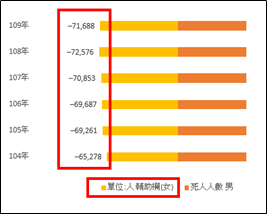
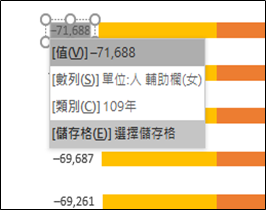
完成 :
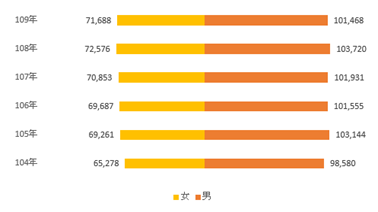



 留言列表
留言列表